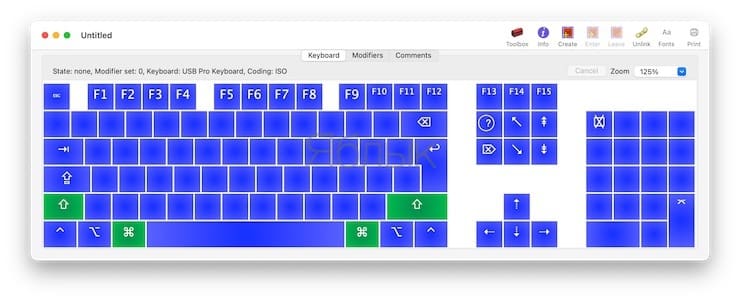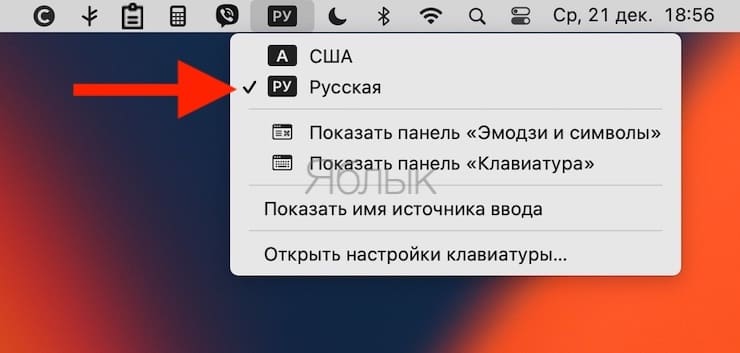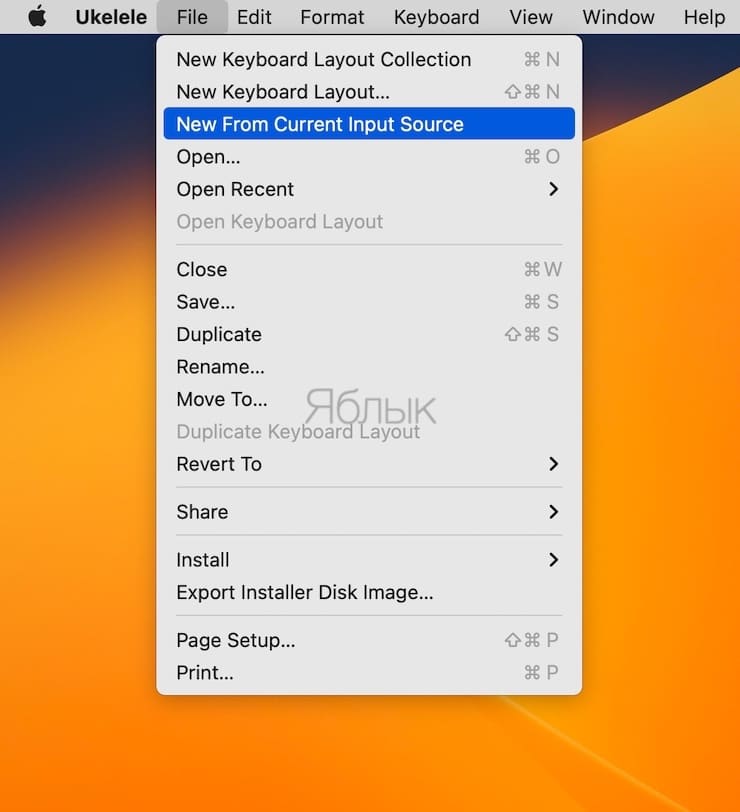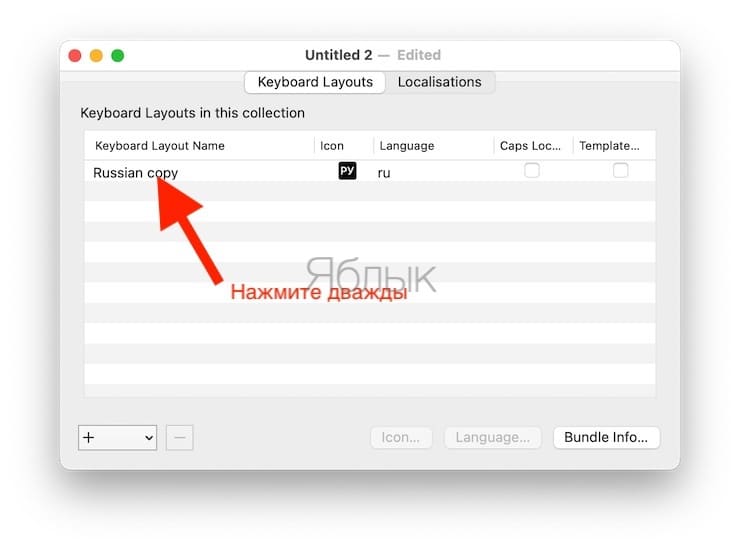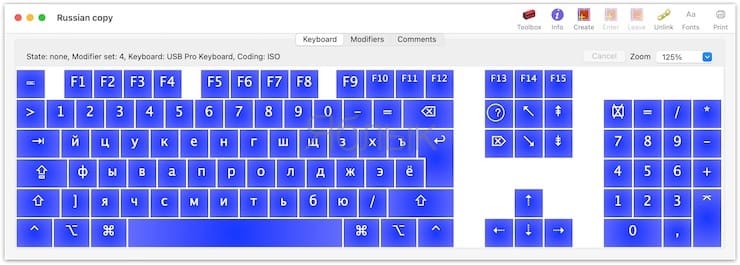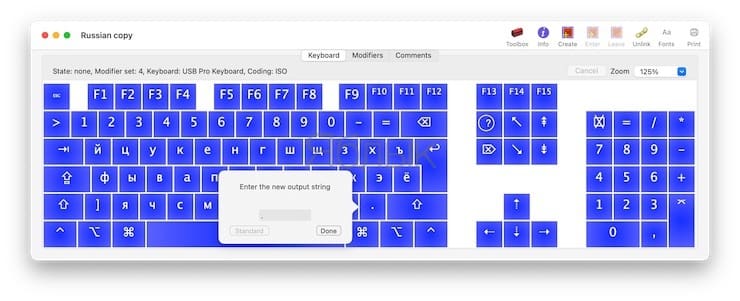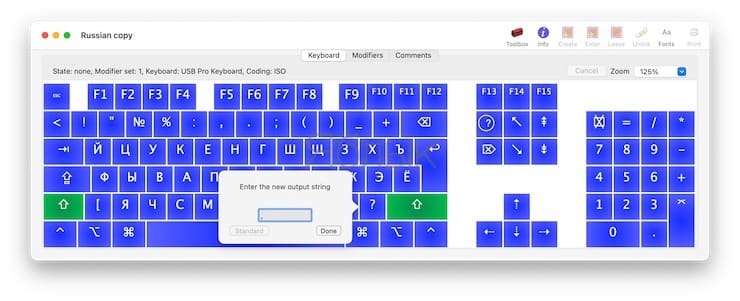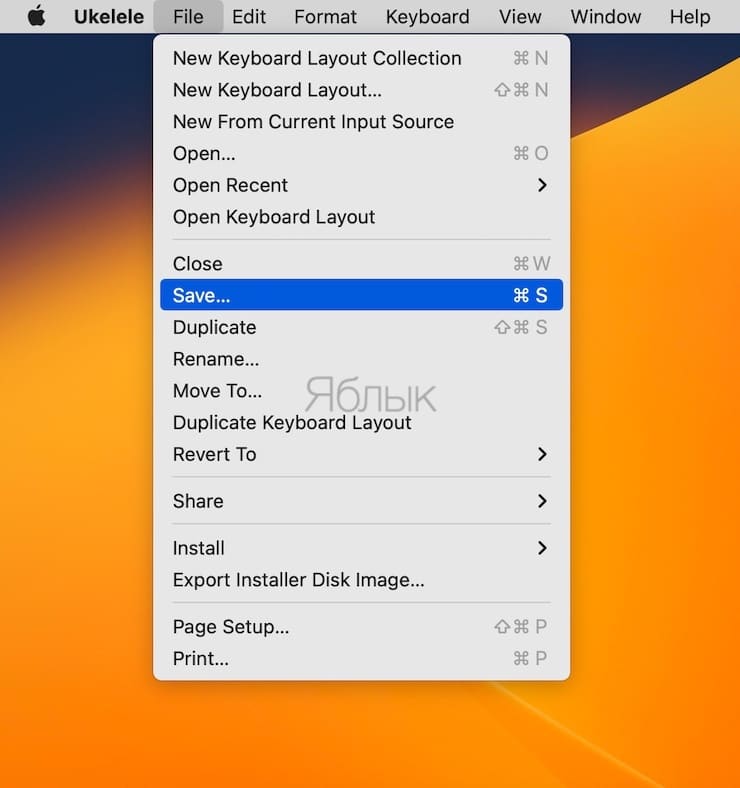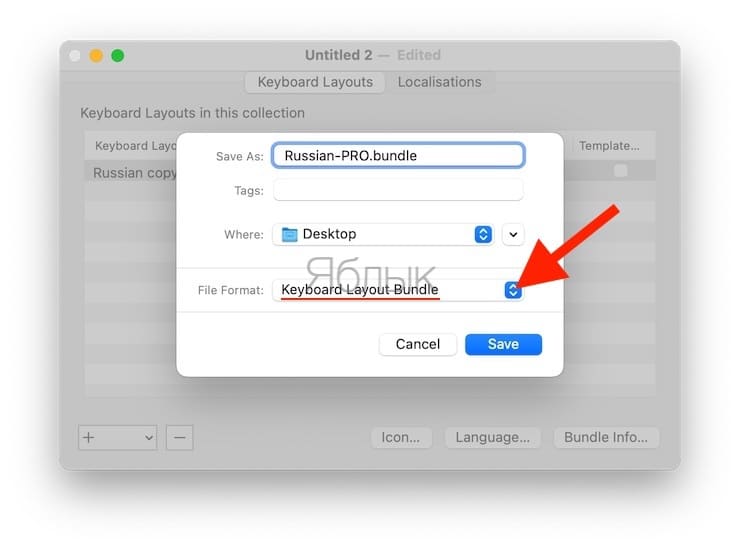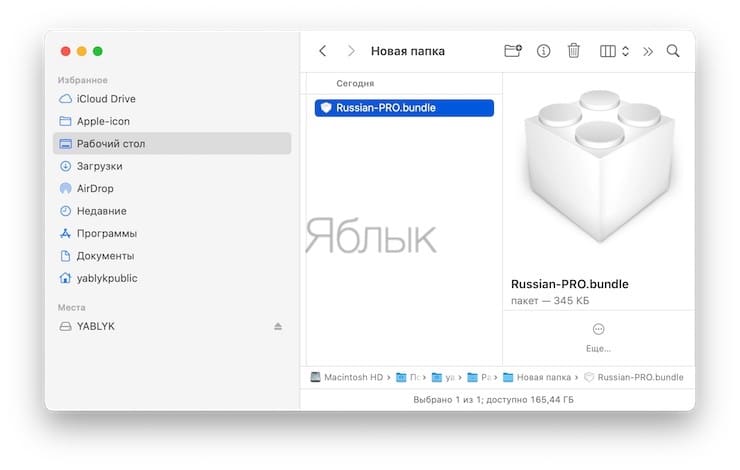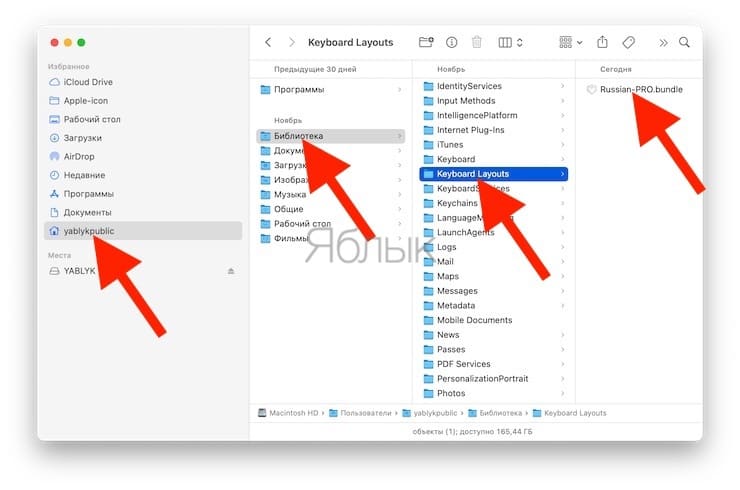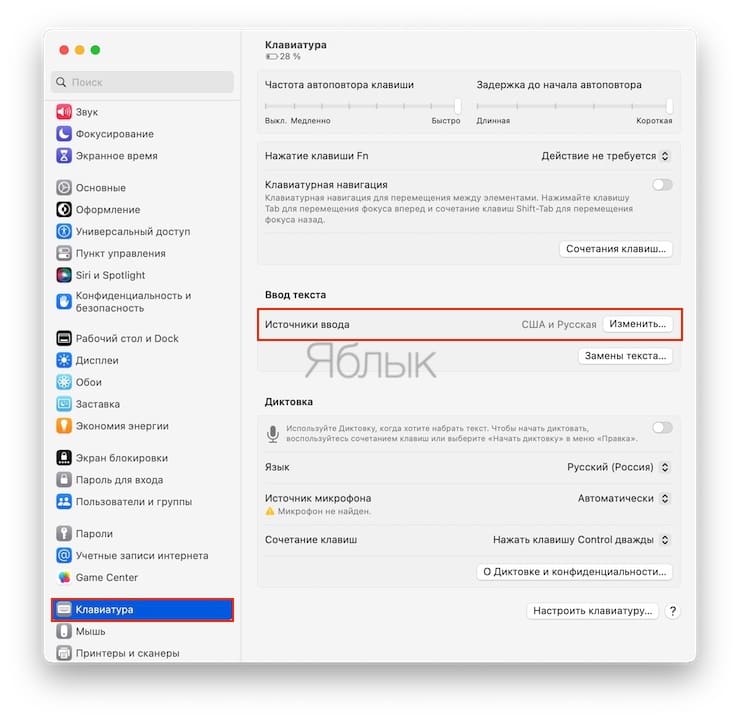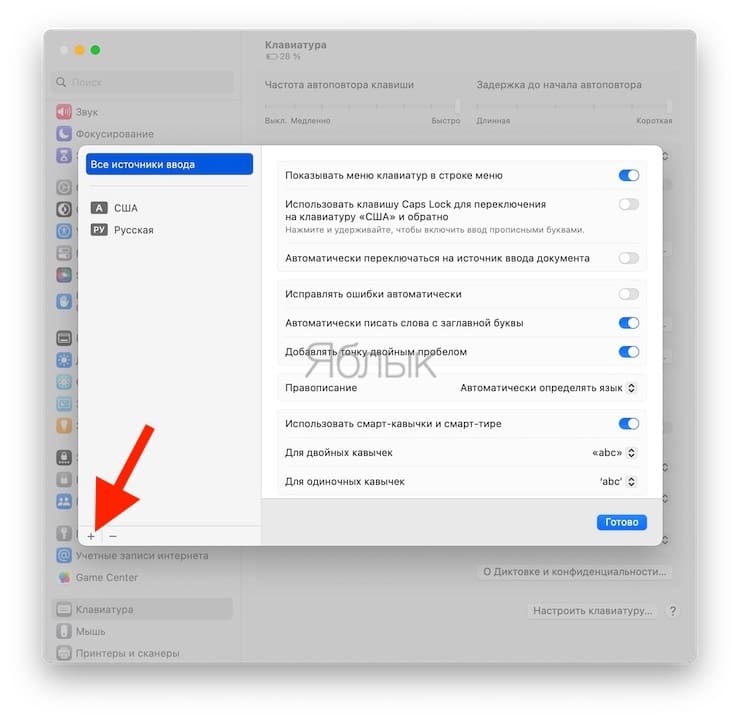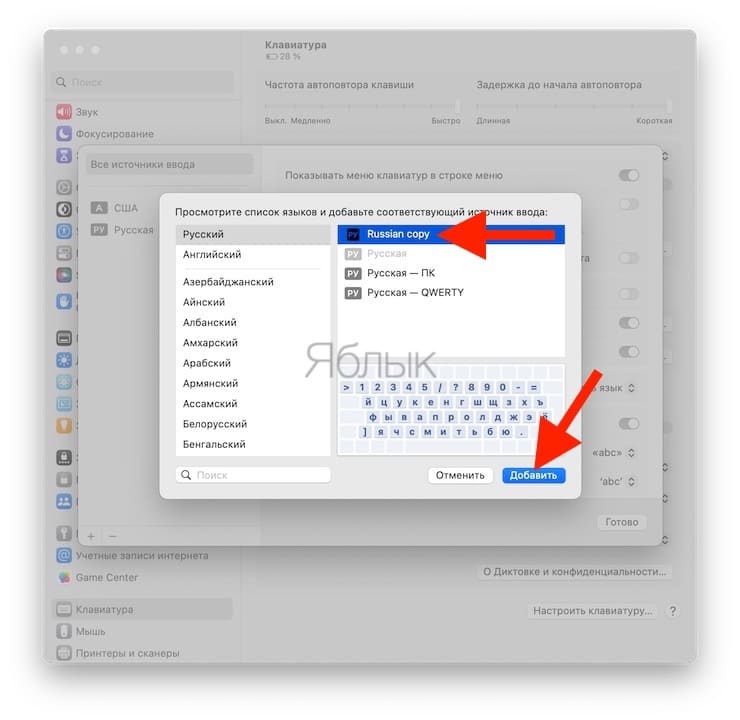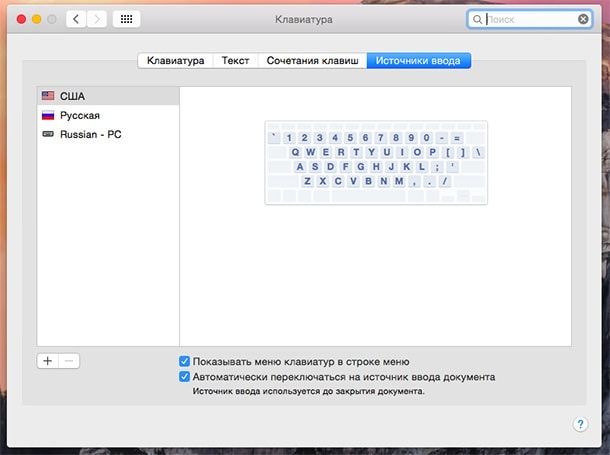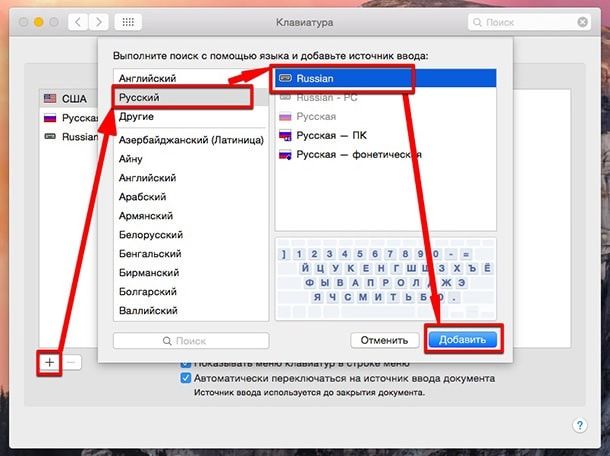Одной из самых важных и первых проблем, с которой сталкивается каждый пользователь при переходе с PC на Mac, стала русская раскладка в macOS, которая зачастую вызывает недоумение своим специфическим расположением и способом открытия тех или иных букв и символов.

Подписаться на Яблык в Telegram — только полезные инструкции для пользователей iPhone, iPad и Mac t.me/yablykworld.
Всего в macOS три русских раскладки: «русская», «русская-ПК» и «русская QWERTY». Крайний вариант сразу можно отбросить из-за полного несовпадения виртуальных символов и физических клавиш. В «русской» раскладке все клавиши совпадают с физическими клавишами, но главная проблема в том, что запятая и точка набираются крайне неудобным сочетанием клавиш «⇧Shift + 6» и «⇧Shift + 7». Другое дело — раскладка «русская-ПК», в которой точка ставится нажатием кнопки слева от правого shift’а, а запятая — их комбинацией. Но в этом случае страдает весь верхний ряд горячих клавиш, нажимаемых комбинацией «⇧Shift +», который попросту перестаёт совпадать с изображением на физических кнопках. Да и буква «ё» уже не отдельная клавиша, а комбинация долгого зажатия «е» с последующим нажатием единицы. Страдания будут длиться вечно, пока за дело не берётся Ukelele и прямые пользовательские руки, желающие получать комфорт при наборе на русской раскладке.
Ukelele
Ukelele является бесплатной программой, распространяемой вне Mac App Store. Единственный недостаток — отсутствие русской локализации.
При помощи утилиты мы создадим симбиоз «русской» и «русской-ПК» раскладок, в котором и горячие клавиши цифрового ряда, и все остальные буквы будут на месте, и запятая с точкой ставиться простой и удобной комбинацией. Мы продемонстрируем лишь небольшой пример работы с Ukelele, вы же в свою очередь, сможете настроить клавиатуру в соответствии с любыми предпочтениями.
Итак, скачиваем программу и устанавливаем.
Скачать .dmg-образ Ukelele с официального сайта.
Как создать идеальную раскладку на русском языке?
После запуска программы перед нами появится пустая виртуальная клавиатура. Пугаться не стоит, вручную всё заполнять не придётся.
Сначала необходимо выбрать имеющийся шаблон. Для нашего случая идеально подойдёт «русская» раскладка.
Переключитесь на неё, а затем в Ukelele нажмите «File» → «New From Current Input Source».
Появится окно с названием используемого шаблона (в нашем случае «Русская клавиатура»). Нажмите дважды по наименованию клавиатуры.
Откроется используемый шаблон клавиатуры:
Так как в русской клавиатуре слэш «/» (не путать с обратной косой чертой «\») практически не используется, то назначьте вместо него точку, для чего:
1. Дважды щёлкните левой кнопкой мыши по кнопке «/».
2. Введите символ точки и нажмите «ОК».
Запятую назначьте на ту же кнопку, но запускаться она будет комбинацией «⇧Shift +»:
1. Зажмите клавишу ⇧Shift и дважды щёлкните левой кнопкой мыши по кнопке «?».
2. Введите символ запятой и нажмите «Done».
На данный момент у нас получилась практически идеальная русская раскладка, но без символов «/» и «?». Ставим их вместо комбинации «⇧Shift + 6» и «⇧Shift + 7» (потому как точка и запятая у нас уже задействованы, а эти клавиши уже свободны. Кстати, семёрка отлично ассоциируется с вопросительным знаком), по аналогии, указанной выше.
Осталось сохранить полученную раскладку и интегрировать в macOS:
1. Нажмите «File» → «Save…»
2. Введите произвольное имя, к примеру «Russian-PRO», в качестве формата (File Format) выберите «Keyboard Layout Bundle» и сохраните в любую директорию.
3. Полученный файл переместите в:
- имя пользователя/Библиотека/Keyboard Layouts, чтобы раскладка работала только для вас;
- /Library/Keyboard Layout, чтобы раскладка работала для всех пользователей на данном Mac.
Чтобы активировать новую раскладку необходимо:
1. Откройте приложение «Системные настройки» и перейдите по пути: «Клавиатура» → «Источники ввода» → «Изменить».
2. Нажмите «+» в левом нижнем углу окна.
3. Выберите созданную клавиатуру (в нашем случае она называется «Russian copy») и нажмите «Добавить».
В более старых версиях macOS путь будет немного другой:
1. Пройдите в «Системные настройки» → «Клавиатура» → «Источники ввода».
2. Добавьте новую раскладку нажатием «+» → «Русский» (новая раскладка не будет иметь иконки-флажка. Вместо неё будет иконка-клавиатура) → «Добавить».
Примечания:
1. Операционная система скорее всего немного изменит название новой раскладки.
2. Для того, чтобы новая раскладка заработала во всех активных программах, необходимо их перезапустить.
Описанная выше система является лишь примером и кратким обзором возможностей великолепного инструмента Ukelele. Вы также можете создать идеальную раскладку по своему усмотрению.
🔥 Смотрите также: